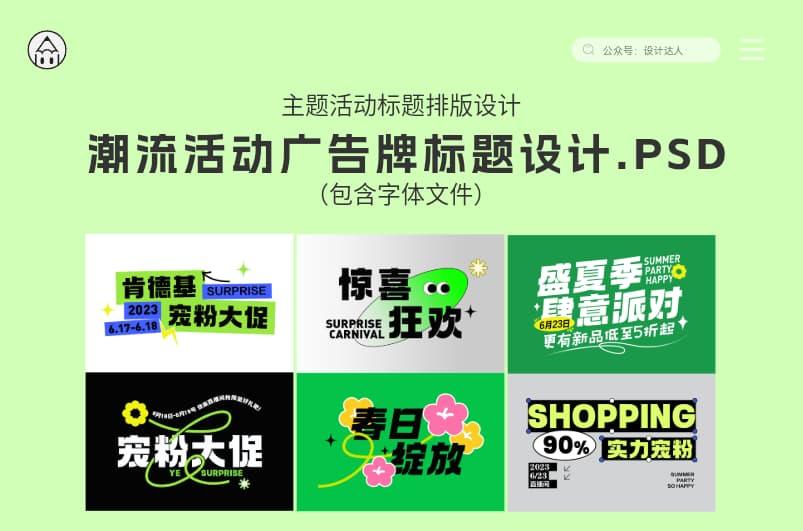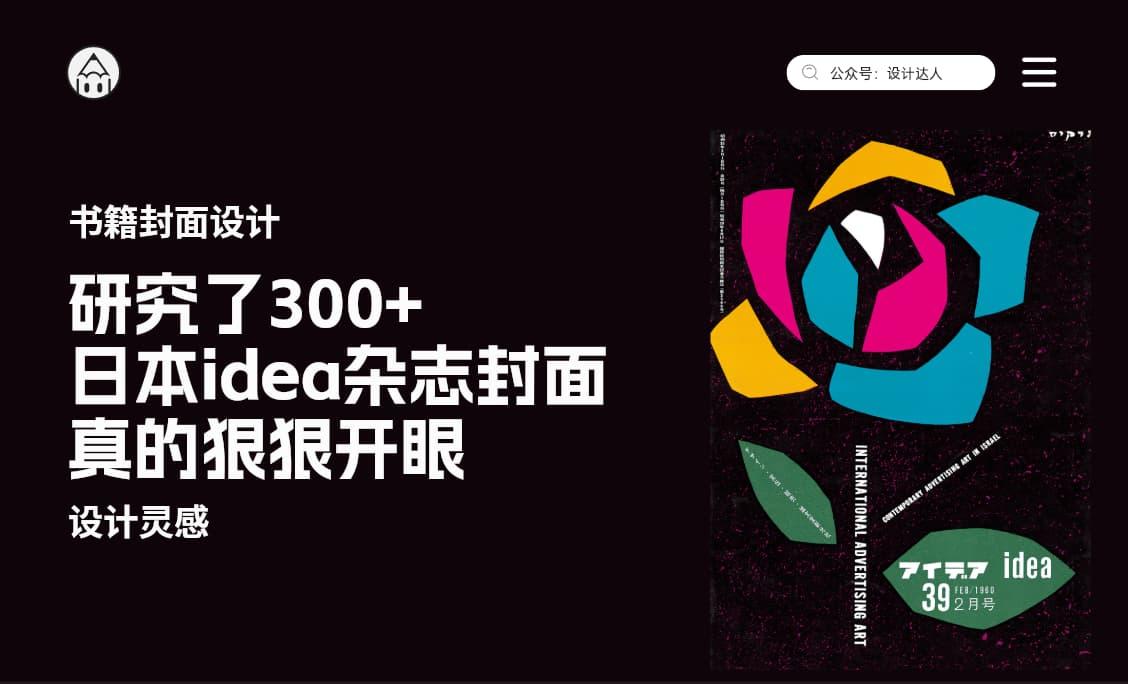AI, PS, CDR, ID如何正确设置“出血线”
在我们日常的设计中往往需要与实际相结合,因为现实生活中有一些细小的问题,会导致误差的产生。所以有的时候我们设计师不仅仅要懂设计,同时还要知道一定材料知识,了解设计到生产的整个流程,从而降低误差的产生。今天小编带大家了解一下印刷行业的出血线,并知道其作用和重要性。

什么是出血线
任何稿件印刷完成后,都需要经过裁切才能变成成品,而裁切难免会存在误差。
视频地址:https://v.qq.com/txp/iframe/player.html?vid=f0966s2xlzh
所以在设计时,会在成品尺寸的四周,加上3mm的区域,预防因裁切误差导致裁切掉重要内容或留下白边。这些特意留出的安全区域就是出血。
出血线:是用来标记图片哪些部分需要被裁切掉的线,出血线以外的区域会在印刷品装订前被裁切掉,所以也叫裁切线。

一般印刷品的出血位默认为3mm,比如印刷成品尺寸为210*285mm,设计稿则需要设置尺寸为216*291mm(即四周每边加3毫米)。

加了出血的设计稿:
在画册四周预留了每边3mm的出血位,印刷品沿裁切线裁切。因为预留了出血位,即使在裁切时有误差,也能保证不会留下白边而影响成品的美观。

无出血的设计稿
没有预留出血位,印刷品按画面边缘裁切。因为裁切误差,很容易将印刷张纸上的白边留到印刷成品上。

出血检查
在印刷前要仔细检查:是否有重要的内容跑出页面了?不该出血的内容,是否过于靠近裁切线而容易被裁掉。
如页眉页角图标、页码数字、电话号码等设计时不能太靠近稿件边缘,避免裁切时被裁切掉。

出血的位置
以16开成品尺寸210*285mm的单张为例:
AI的出血位设置
新建页面,宽度:210mm,高度:285mm;
出血设置:上下左右各为 3mm。

设置好的页面,黑线线框为实际成品尺寸210*285mm,红色线框为出血尺寸216*291mm;稿件需按红框尺寸设计,但黑线框外的区域将会被裁切掉。

ID的出血位设置
ID为专业图文排版的软件,默认出血为3mm。在新建页面时不需要另外设置出血位,按成品尺寸设置为宽度:210mm,高度:285mm即可。

设置好的页面,黑线线框为实际成品尺寸210*285mm,红色线框为出血尺寸216*291mm。

PS的出血位设置
PS定位为图像处理软件,并非排版软件,所以并不像AI、ID有专门的出血位选项,所以在新建页面时,四周每边需各预留3mm,所以设置为宽度:216mm;高度:291mm。

打开“标尺”,在稿件四周画出缩进3mm的参考线。参考线内为实际成品210*285mm大小,参考线外为出血尺寸。

CDR的出血位方法
打开软件使用快捷键Ctrl J,设置—文档—大小,宽度:210mm;高度:285mm;出血:3mm。然后在菜单栏中选择:视图-显示-出血。

设置完成,实线框为成品尺寸,虚线框为出血位尺寸。

出血线的设置虽然很简单,但是决定了最终印刷成品的裁切质量。
出血线的出现提高了我们设计师的作品转变为现实成品过程中的容错性,更加保证了我们设计作评的呈现效率,除了出血现以外我们还应当了解一定印刷材料知识,这些知识是我们设计师必不可少的,以后小编会为大家一一道来。
作者 |邓海贝
来源 | 艺海拾贝Design(id:YHSBds)

版权:除非注明,本站文章均为原创文章,转载请联系我们授权,否则禁止转载。